 Peralatan yang terbilang baru bagi sekolah kami ini, cukup membingungkan saya apa manfaat dari peralatan ini. Dengan membaca manual dari peralatan ini dan mencari informasi di internet, akhirnya saya sedikit mengerti akan manfaat peralatan ini. Kesimpulan sementara saya, gadget ini seperti hardisk yang digunakan secara bersama-sama, didalamnya sudah terinstal samba server yang berarti dapat diakses baik dari windows maupun dari linux yang ada pada jaringan.
Peralatan yang terbilang baru bagi sekolah kami ini, cukup membingungkan saya apa manfaat dari peralatan ini. Dengan membaca manual dari peralatan ini dan mencari informasi di internet, akhirnya saya sedikit mengerti akan manfaat peralatan ini. Kesimpulan sementara saya, gadget ini seperti hardisk yang digunakan secara bersama-sama, didalamnya sudah terinstal samba server yang berarti dapat diakses baik dari windows maupun dari linux yang ada pada jaringan.Untuk konfigurasinya kita dapat memanfaatkan browser yang ada pada komputer kita, pastikan komputer anda tersambung dengan piranti ini dengan alamat satu jaringan dengan IP piranti ini, dimana piranti ini secara default memiliki IP 192.168.123.254 maka anda perlu mengubah IP komputer anda se-jaringan dengan IP ini (dalam lingkup 192.168.123.0) misalnya komputer kita kasih alamat 192.168.123.1.
Setelah itu kita akses perangkat tersebut melalui browser. Panggil dengan alamat 192.168.123.254 seperti gambar berikut
 Untuk login secara default, password airlive, silahkan login
Untuk login secara default, password airlive, silahkan login Lebih mudahnya pilih saja wizard untuk konfigurasi gadget tersebut. Langkah-langkah yang akan dilalui dalam wizard tersebut ditunjukkan seperti gambar di bawah ini, tekan next
Lebih mudahnya pilih saja wizard untuk konfigurasi gadget tersebut. Langkah-langkah yang akan dilalui dalam wizard tersebut ditunjukkan seperti gambar di bawah ini, tekan next Langkah pertama menentukan IP & DHCP-nya. Kita dapat memilih auto maupun client, server, bahkan static, sesuai dengankebutuhan kita.
Langkah pertama menentukan IP & DHCP-nya. Kita dapat memilih auto maupun client, server, bahkan static, sesuai dengankebutuhan kita. Disini kita menentukan IP baru untuk gadget ini, tentukan juga subnet mask, DNS dan Gateway menuju internet. Gateway adalah alamat IP Gadget yang berhubungan ke internet, misalkan modem, atau AP bila gadget ini berada setelah AP (tidak tersambung langsung dengan modem)
Disini kita menentukan IP baru untuk gadget ini, tentukan juga subnet mask, DNS dan Gateway menuju internet. Gateway adalah alamat IP Gadget yang berhubungan ke internet, misalkan modem, atau AP bila gadget ini berada setelah AP (tidak tersambung langsung dengan modem) Memilih fungsi wireless pada gadget ini, disini kita fungsikan sebagai wirelss client
Memilih fungsi wireless pada gadget ini, disini kita fungsikan sebagai wirelss client Karena sebagai client, maka kita akan mencara AP yang terkoneksi pada gadget ini
Karena sebagai client, maka kita akan mencara AP yang terkoneksi pada gadget ini Setelah ketemu kita pilih AP tersebut
Setelah ketemu kita pilih AP tersebut Bila memerlukan pasword, diisikan juga disini
Bila memerlukan pasword, diisikan juga disini Langkah ketiga adalah konfigurasi waktu pada perangakt ini
Langkah ketiga adalah konfigurasi waktu pada perangakt ini Langkah ke empat memilih security level
Langkah ke empat memilih security level akan ada peringatan partisi seperti di bawah ini
akan ada peringatan partisi seperti di bawah ini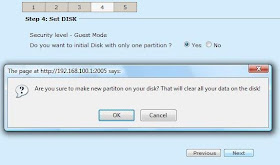 Langkah terakhir adalah menyimpan dan me-reboot perangkat ini
Langkah terakhir adalah menyimpan dan me-reboot perangkat ini Tips ini adalah tips penggunaan perangkat ini dalam keadaan baru, karena akan melakukan format pada hardisk pada perangkat ini, jangan gunakan tips ini pada perangkat dengan data yang cukup banyak pada hardisk-nya (krn akan terhapus). Yup Semoga bermanfaat
Tips ini adalah tips penggunaan perangkat ini dalam keadaan baru, karena akan melakukan format pada hardisk pada perangkat ini, jangan gunakan tips ini pada perangkat dengan data yang cukup banyak pada hardisk-nya (krn akan terhapus). Yup Semoga bermanfaat
No comments:
Post a Comment